>>>Link TẢI XUỐNG TRỰC TIẾP
>>>LINK TẢI NHANH
Bạn có gặp rủi ro với chiếc Zenfone của mình và buộc phải thiết lập lại nó không? Đừng lo lắng, hãy cùng tìm hiểu cách sử dụng ứng dụng Asus Backup để sao lưu và khôi phục toàn bộ dữ liệu cho điện thoại.
Đầu tiên Asus Backup là gì?
Ứng dụng này được nhà sản xuất Asus tích hợp vào điện thoại Zenfone và dùng để sao lưu thông tin từ ứng dụng và dữ liệu ứng dụng.
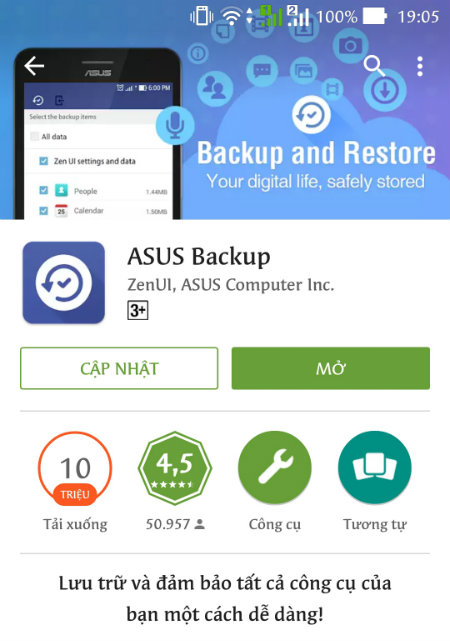
những lợi ích: Asus Backup có thể sao lưu cả ứng dụng và dữ liệu ứng dụng chỉ trong vài bước đơn giản.
trục trặc: Không thể lưu hình ảnh. Tuy nhiên, đừng lo lắng nếu bạn không thể sao lưu ảnh của mình. Trên các thiết bị Android đã cài đặt ứng dụng Google Photos, bạn có thể tự động sao lưu ảnh nếu bật tự động đồng bộ hóa.
2 Những điện thoại Zenfone nào có Asus Backup?
Tất cả các dòng Zenfone đều có ứng dụng này như Zenfone 4, Zenfone 5, Zenfone 6, Zenfone 2, Zenfone 2-Laser, Zenfone Selfie, Zenfone Max, Zenfone Go, Zenfone 3, Zenfone 3 Max …
Nhưng lưu ý: đối với Zenfone 2, Zenfone 2 Laser và Zenfone Selfie khi nâng cấp hệ điều hành lên Android 6.0, Chức năng sao lưu bị loại bỏ, chỉ có chức năng khôi phục hoạt động bình thường.
3 Hướng dẫn sao lưu bằng Asus Backup
Bước 1 : mở Sao lưu Asus ((Sao lưu).
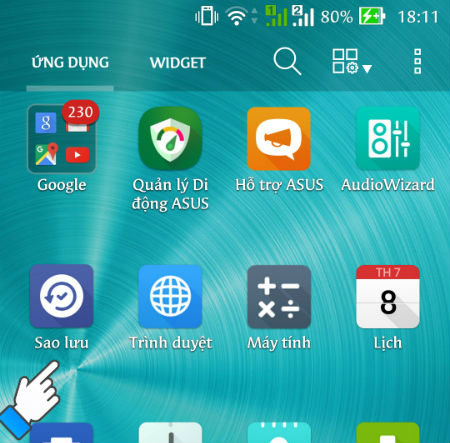
Có ba cách để sao lưu ứng dụng của bạn trên tab Sao lưu:
+Sao lưu tất cả dữ liệu: Tất cả dữ liệu ứng dụng hệ thống cũng như dữ liệu cài đặt đều được sao lưu đầy đủ.
+Dữ liệu ứng dụng của hệ thống bảo mật: Chỉ các ứng dụng hệ thống được sao lưu.
+Sao lưu các ứng dụng đã cài đặt: Chỉ các ứng dụng đã cài đặt mới được sao lưu.
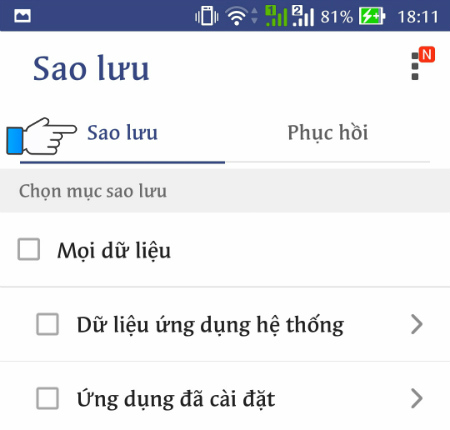
bước 2: Bạn có thể sao lưu bất kỳ ứng dụng nào hoặc các ứng dụng, không nhất thiết phải sao lưu toàn bộ, bằng cách nhấp vào dấu mũi tên để chọn ứng dụng thích hợp.
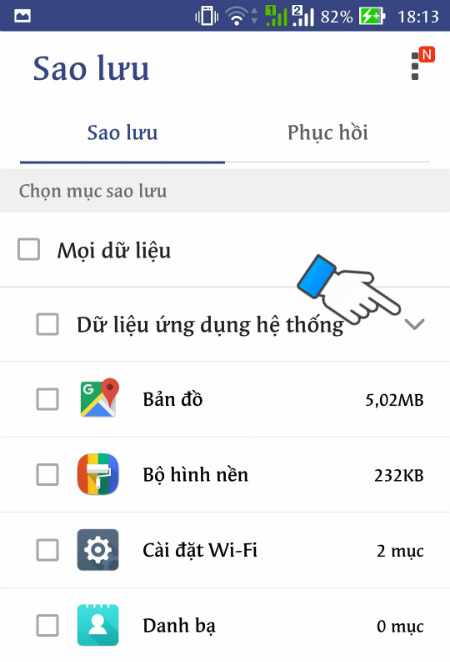
bước 3 : Sau khi chọn một ứng dụng, một thanh lựa chọn được hiển thị ở dưới cùng nơi bạn có thể chọn các phương pháp sao lưu, ví dụ: Ví dụ: Chỉ sao lưu ứng dụng, Chỉ sao lưu dữ liệu, Sao lưu ứng dụng và dữ liệu.
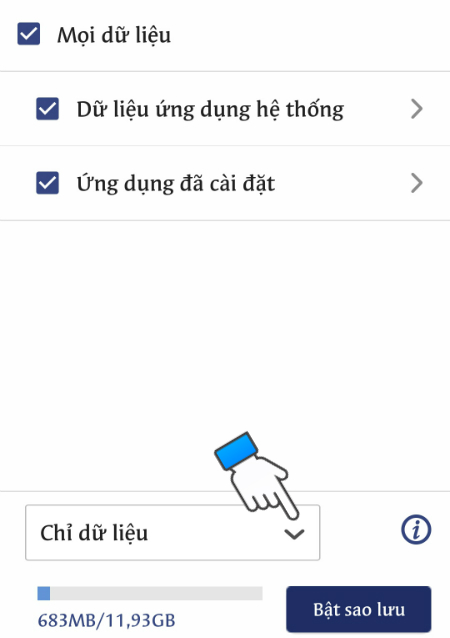
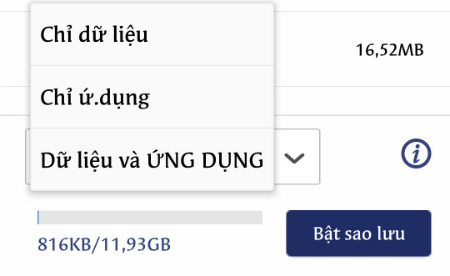
Bước 4: Sau khi hoàn tất thiết lập, nhấn nút Chọn Kích hoạt sao lưu Để tiếp tục với tên cho bản sao lưu của bạn, hãy chọn đồng ý (Lưu ý: Tệp sao lưu tiêu chuẩn nằm trên thẻ nhớ, thư mục Sao lưu của Asus.)
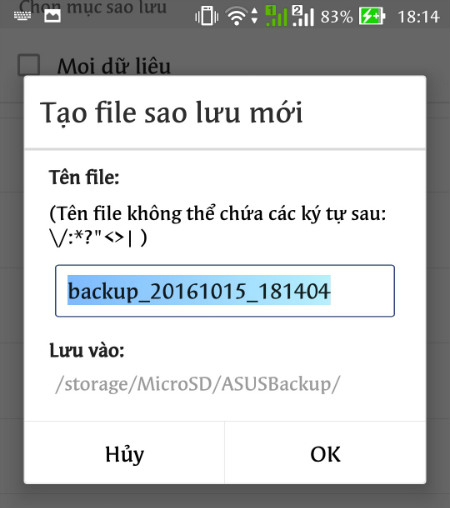
Bước 5: Đặt mật khẩu cho bản sao lưu. Tùy thuộc vào nhu cầu người dùng của bạn, bạn có thể không đặt được mật khẩu và sau đó chọn đồng ýquá trình sao lưu sẽ diễn ra.
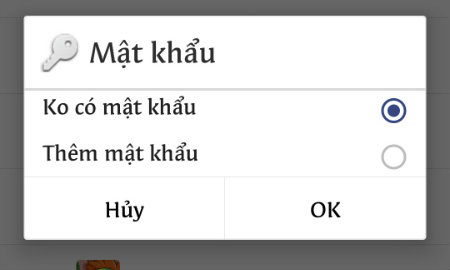
lần thứ 4 Hướng dẫn khôi phục bằng Asus Backup
Bước 1: Mở Sao lưu Asus và chọn tab Phục hồicác tệp sao lưu đã tạo trước đó sẽ tự động được liệt kê.
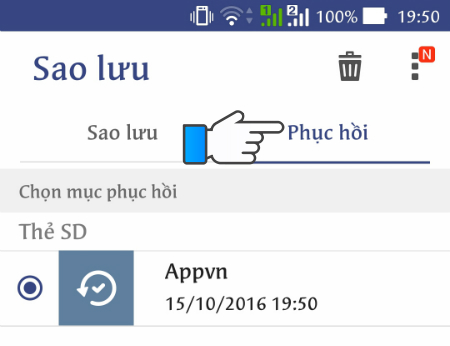
Bước 2: Chọn Bật khôi phục, sau đó chọn Phục hồiQuá trình khôi phục sẽ diễn ra nhanh hay chậm tùy thuộc vào dung lượng của tập tin đã sao lưu.
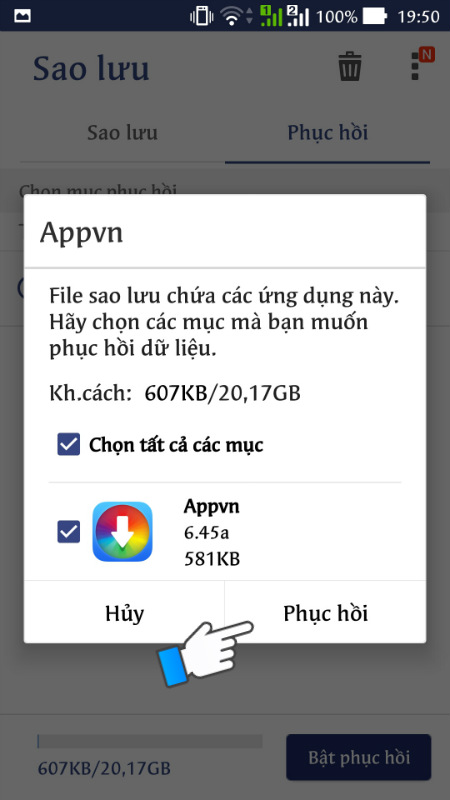
Bạn đã sao lưu và khôi phục điện thoại Asus Zenfone thành công chưa? Hãy comment bên dưới PCguide để giải đáp những thắc mắc cũng như suy nghĩ của bạn nhé.
Siêu thị điện máy XANH
Tôi là licadho.org-chuyên gia trong lĩnh vực công nghệ máy tính. Các bài viết được tổng hợp và đánh giá bởi các chuyên gia nhiều năm kinh nghiệm, tuy nhiên chúng chỉ có giá trị tham khảo. Chúc Các Bạn Thành Công!
Bạn có thể tham khảo tải game siêu tốc tại :
- https://vzone.vn
- https://mobilenet.vn
- https://wikidown.vn/
- https://dbo.vn
- https://pcguide.vn















